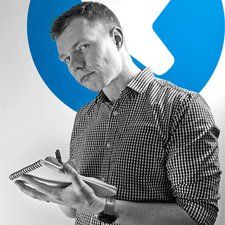Вии У се неће укључити
Конзола за игре се не укључује.
АЦ адаптер треба ресетовати
Проблеме са напајањем понекад може да изазове адаптер наизменичне струје који треба ресетовати. Ископчајте адаптер из конзоле и из зидне утичнице. Сачекајте неколико секунди и поново повежите обе.
Неисправна зидна утичница
Лоша зидна утичница може бити узрок што се Вии У не укључује. Тестирајте утичницу тако што ћете прикључити други електронски уређај како бисте били сигурни да утичница напаја.
Покварени адаптер наизменичне струје
Вии У се можда неће укључити ако адаптер за наизменичну струју не функционише исправно. Можете испробати адаптер за наизменичну струју пријатеља или помоћу волтметра осигурати да адаптер наизменичне струје даје исправан напон.
Конзола за прегревање
Ако се конзола прегреје, вентилатор је можда прљав и треба га очистити. Такође је могуће да вентилатор не ради исправно и треба заменити .
како поправити џојстик за контролер кбок оне
Оштећена матична плоча
Ако ни један од горе наведених корака није укључио Вии У, највероватније нешто није у реду са матичном плочом. Замена матичне плоче треба коначно да укључи вашу јединицу.
Са телевизије не излази видео ни звук
Са телевизора или стерео уређаја не излази видео ни звук.
Треба проверити везе и подешавања
Ако са телевизора или стерео уређаја не излази звук или видео, можда ће бити искључени каблови. Никада не боли поновна провера свих веза између Вии У и било које друге компоненте. Уверите се да су сви каблови сигурно прикључени на задњи део конзоле и на улазе телевизора или стерео уређаја. Такође се уверите да су ТВ и стерео уређаји подешени на правилан улаз. Такође можете да користите познате радне уређаје и прикључите их на исте улазе као и Вии У како бисте били сигурни да ТВ или стерео уређаји раде исправно.
Покварени АВ каблови
Прекинути АВ каблови могу спречити да видео или звук излазе из телевизора или стерео уређаја. АВ каблови се понекад ломе и тргају због превише савијања. Покушајте да проверите да ли каблови и даље раде са другим Вии У-ом или помоћу тестера за континуитет да бисте тестирали да ли се сигнал може преносити с једног краја кабла на други. Ако каблови не раде, треба их заменити.
Оштећена веза у Вии У
Конектори на полеђини Вии У могу бити оштећени, што значи да конзола можда неће моћи да емитује звук или видео. Потражите знакове оштећења на задњој страни конзоле. Такође, прикључите Вии У на познати ТВ и АВ кабл и уверите се да и аудио и видео раде исправно. Ако конзола и даље не ради исправно, можда ће бити потребно заменити матичну плочу.
ГамеПад се неће укључити
ГамеПад се не укључује.
Празна батерија контролера
Ако се ГамеПад не укључује, батерија за ГамеПад једноставно може бити празна. Треба проверити још нешто како бисте се уверили да батерија не делује натечено или подбухло. Ако се то догоди, то је дефинитиван знак лоше батерије и треба заменити .
ГамеПад аналогни штапови не реагују
Аналогни штапићи на ГамеПаду се лепе или не реагују увек.
Замените аналогне штапиће
Аналогни штапићи могу се временом истрошити или постати проблематични. Замена аналогних штапића треба да реши проблем. Ако се само лепе, чишћење контаката у уређају може вам помоћи.
Тастери ГамеПад не реагују
Дугмад на ГамеПаду не реагују увек.
Провера јастучића
Понекад се гумене подлоге због којих дугме делује померају или нису на месту. Проверите гумене подлошке испод погођених дугмади и по потреби их прилагодите или замените.
Замените дугмад
Сензори попут дугмади могу се с временом истрошити и престати радити. По потреби замените било које од оштећених дугмади и подлога.
ЦД је заглављен у ЦД јединици
Притисак на дугме за избацивање на конзоли не значи ништа.
Дугме за избацивање је искључено
Ако је дугме за избацивање искључено, покушајте да проверите везу између матична плоча и дугме за избацивање . Ако провера везе не реши проблем, покушајте отварање ЦД јединице да бисте ручно уклонили ЦД, а затим празан ЦД погон вратили у затворени положај.
Искључена ЦД јединица
ЦД погон би могао престати да реагује ако је одспојен од матичне плоче. Покушајте да проверите везу између матичне плоче и ЦД уређаја.
Конзола не препознаје ГамеПад контролер
ГамеПад није повезан са конзолом.
Несинхронизовани ГамеПад контролер
Ако се ГамеПад неће повезати са конзолом, проверите да ли су антене у ГамеПад-у правилно повезане.
Систем се неочекивано смрзава
Вии У се случајно замрзава и може створити лагано зујање.
Конзолу треба ресетовати
Понекад може доћи до случајног смрзавања након што је систем предуго укључен. Да бисте се одморили, искључите играћу конзолу и гамепад, ископчајте играћу конзолу из зидне утичнице и напонске опеке из зидне утичнице и сачекајте 10-15 секунди пре поновног повезивања.
Мрежни проблеми
Прекид у мрежи може проузроковати смрзавање читавог система. Да бисте тестирали да ли је ово можда ваш проблем, искључите систем са Ви-Фи-ја и покушајте да играте игру која је повезана на Мииверсе да бисте видели да ли се замрзавање наставља. Ако се то догоди, промените поставке рутера из „Н“ у „Г“. Ако не знате како да промените поставке рутера, покушајте да помоћу Вии ЛАН адаптера повежете Етхернет кабл са модемом или рутером.
Проблеми са спољним чврстим диском
Одређени спољни чврсти дискови, попут оних који користе конзолу као главни извор напајања, могу да изазову смрзавање у играма. Чак и ако ваш спољни чврсти диск користи спољно напајање, он и даље може да узима напајање са УСБ-а и затрпа Вии У. Покушајте да преместите наслове који се смрзавају са вашег спољног чврстог диска на интерну флеш меморију Вии У-а. Затим ископчајте спољни чврсти диск и погледајте да ли премештени наслови раде сада када се налазе у интерној флеш меморији Вии У-а. Ако раде у реду, одређени спољни чврсти диск који вам припада узрокује замрзавање система.
Проблеми са УСБ-ом
Одређени уређаји које прикључите на УСБ порт (тастатуре, пуњачи, флеш дискови) могу да испразне извор напајања Вии У-а. Искључите све уређаје прикључене на УСБ портове Вии У да бисте видели да ли се проблем замрзавања зауставља. Ако се то догоди, можете појединачно да тестирате сваки уређај да бисте видели да ли одређени узрокује замрзавање система.
Вии У ГамеПад се не синхронизује правилно
Вии У ГамеПад се неће синхронизовати или одмах изгуби синхронизацију након синхронизације
како да користим увлакач игле
У употреби више Вии У конзола или ГамеПадс
Проверите да ли се у вашем домаћинству тренутно напајају друге Вии У конзоле или Вии У ГамеПадс. Ако се напаја више уређаја, то може довести до забуне у правилној синхронизацији.
Интерференције уређаја
Уверите се да нема других уређаја са напајањем који могу да проузрокују сметње у синхронизацији вашег ГамеПад-а. Покушајте да премештате бежичне уређаје, попут мобилних телефона или таблета, на три до четири метра удаљености од Вии У конзоле и ГамеПад-а током синхронизације.
ГамеПад треба ресетовати
Искључите кабл за напајање из конзоле и оставите га на миру 30 секунди. Затим притисните и држите дугме за напајање Вии У ГамеПад док се ГамеПад не искључи. Сачекајте 15 секунди пре поновног укључивања Вии У ГамеПада и поновног укључивања конзоле.
Проблеми са напајањем или пуњењем Вии У Гамепад-а
Гамепад се неће укључити или ће се гамепад накратко укључити, а затим одмах искључити. (Црвена ЛЕД лампица или нема светла)
АЦ адаптер треба ресетовати
Проблеме са напајањем понекад може да изазове адаптер наизменичне струје који треба ресетовати. Ископчајте адаптер из конзоле и из зидне утичнице. Сачекајте 90 секунди - требаће бар оволико времена да се адаптер у потпуности ресетује. Поново прикључите адаптер наизменичне струје у Вии У ГамеПад и зидну утичницу.
Вии У се неће повезати са Интернетом
Вии У не може да се повеже на мрежи преко Ви-Фи-ја.
Поново покрените систем
Извадите диск из конзоле. Искључите конзолу. Сачекајте 30 секунди, а затим га поново укључите.
Проверите да ли је ваша конзола ажурирана
У менију Вии У изаберите „Систем Сеттингс“ и помоћу левог штапа дођите до иконе „Систем Упдате“ (Ажурирање система) и притисните дугме А. Додирните „Ажурирај“ да бисте се повезали на Интернет и започели поступак ажурирања.
брат п додирни произвођач етикета решавање проблема
Вии У приказује обрнуте боје
На екрану се појављују обрнуте боје.
Поново покрените систем
Извадите диск из конзоле. Искључите конзолу. Сачекајте 30 секунди, а затим га поново укључите.
Проверите да ли је ваша конзола ажурирана.
У менију Вии У изаберите „Систем Сеттингс“. Помоћу левог штапа померите се до „Систем Упдате“ (Ажурирање система). и притисните дугме А. Додирните 'Ажурирај' да бисте се повезали на Интернет и започели процес ажурирања.
Проверите ХДМИ кабл
Искључите га и поново укључите. Ако изгледа да је оштећен, замените га.
Промените ТВ резолуцију
Додирните дугме Сеттингс на гамепаду да бисте отворили Систем Сеттингс. Идите у ТВ мени. Притисните А за потврду. Изаберите на ТВ резолуцији мушкарце. Промените резолуцију на 480п, 480и или 1080п
Коришћење Нинтендове странице за решавање проблема Вии У
Ако проблеми са којима се суочавате нису горе обрађени, посетите Нинтендова Вии У страница за решавање проблема .